今天,这章节我们主要来学习JMeter参数化__CSVRead().
配置项: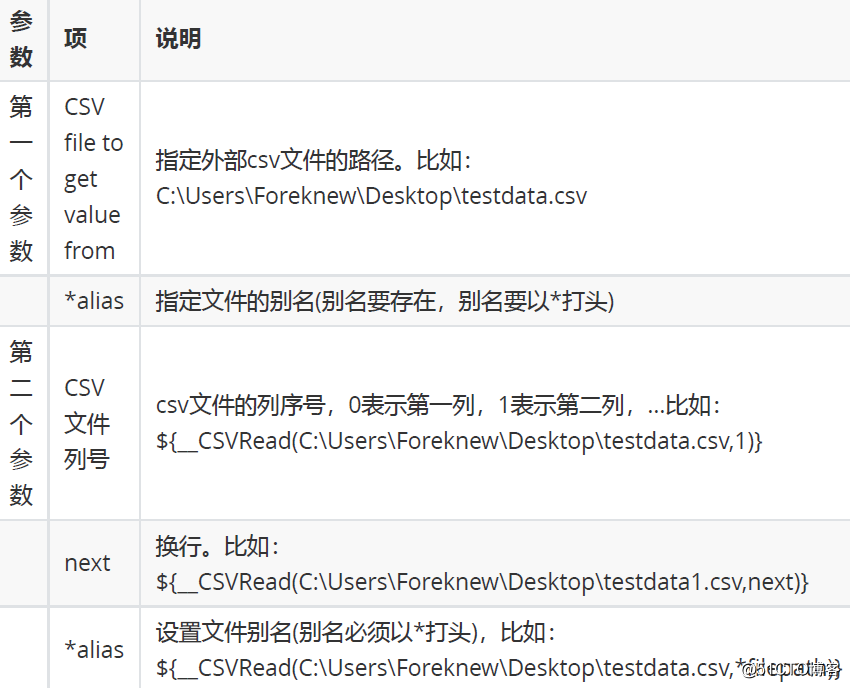
使用文件别名:
若文件路径较长,可以考虑使用文件别名来简化书写。使用方法为:
首先,在第一次使用参数前定义文件别名;以后,在调用函数获取数据
时都可以使用别名代替文件名,下面是使用别名的例子:
从不同数据文件读取数据:
可以设置不同的线程读取不同的数据文件。
假设有n个线程,准备对应好的n个csv文件: testdata1.csv,
testdata2.csv,... ,testdatan.csv
线程1读取testdata1.csv中的数据,线程2读取testdata2.csv中
的数据,...
使用${threadNum}获取线程编号,再与文件名前后缀拼接形成动态
的文件路径作为CSVRead函数的第一个参数:
${CSVRead(./testdata${__threadNum}.csv,0)}
举例说明:
这里以前面介绍过的查询被购买的商品总金额接口为例。
参数化步骤:
1、确定接口参数中哪些请求参数需要进行参数化在设计测试用例时,我们针对商品编号,商品规格,商品数量来准备数据,故对id,attr,number参数化
2、将测试数据放在外部一个文档保存,文件类型为csv或txt -->
.csv or .txt
新建一个testdata.csv,一行写一个用例,多个参数值默认用,分隔(注意不要写列标题):
case1,9,226,3

case2,,226,1
case3,9,,1
case4,9,226,
3、调用__CSVRead()函数获取外部数据文件中的数据
Tools-->Function Helper Dialog,打开“Function
Helper”,在“Choose a function”中选择“__CSVRead”。
填入参数值后,点击“Generate & Copy to Clipboard”,生成函数调用语句:
取列值:
id:
${__CSVRead(C:\Users\Foreknew\Desktop\testdata.csv,1
)}
attr:
${__CSVRead(C:\Users\Foreknew\Desktop\testdata.csv,2
)}
number:
${__CSVRead(C:\Users\Foreknew\Desktop\testdata.csv,3
)}
换行:
${__CSVRead(C:\Users\Foreknew\Desktop\testdata.csv,n
ext)}
4、在请求中将写死的数据用第3步中定义的变量进行替换
data --> ${varName}
比如 ${attr}
5、配置参数化
5.1 将线程数设置为用例的个数
5.2 循环控制请求的次数
添加一个循环控制器,设置其循环次数为测试用例个数。